В телевизионната индустрия новият стандарт за 4K картина все още прави първите си, плахи и предпазливи стъпки. Към момента на писане на този текст на практика няма телевизионно съдържание с такава свръхвисока разделителна способност, поради което 4K телевизорите са малко полезни в момента. Освен това тези телевизори струват колкото един или два местни автомобила, което успешно обезкуражава повечето клиенти. Въпреки че, ако се съди по последните тенденции, на пазара постепенно се появяват достъпни LCD телевизори с UHD разделителна способност. Сега можете да си купите такъв телевизор за около 100 000 Леви, което е пет или седем пъти по-малко, отколкото преди една година.

Нещата са по-добри на пазара на персонални компютри със стандарт 4K. Мониторите с такава разделителна способност вече са по-евтини от подобни телевизори, както нови, така и стари. А за да получите картина с естествена разделителна способност и честота на опресняване на екрана от 60 Hz, просто свържете монитора си към всяка графична карта, която има конектор DisplayPort V1.2. Картите на NVIDIA го имат от серията GeForce 600, а тези на AMD – от Radeon HD 6000, което е сравнително отдавна. Като алтернатива вместо DisplayPort може да се използва по-малка версия на DisplayPort, Mini DisplayPort или дори Thunderbolt (като се има предвид, че DisplayPort версия 1.2, поддържани от контролера на шината Thunderbolt) – последните два конектора се срещат в лаптопи, дънни платки и графични карти от години.
След като свържете такъв монитор към компютъра или преносимия си компютър обаче, ще трябва сами да се справите с проблема със съдържанието. Все още нямаме видео с тази резолюция, но за работа с много прозорци, с чертежи и друга документация такъв монитор ще бъде полезен. Не забравяйте и за игрите – разнообразие от заглавия, които могат да визуализират картина в 4K, сега много повече от видео в тази резолюция. Само в нашите тестове, за да играете комфортно при максимални графични настройки, ще ви трябват една или две настолни графични карти от най-висок клас. Сумата на такава покупка може лесно да навакса и да изпревари цената на Samsung U28D590D.
⇡#Технически спецификации
| Samsung U28D590D | |
| Екран | |
| Диагонал, инчове | 28 |
| Съотношение на страните | 16:9 |
| Матрично покритие | Матов |
| Стандартна разделителна способност, пиксели. | 3840х2160 |
| PPI | 151,35 |
| Опции за изображения | |
| Тип на матрицата | TN |
| Заявена цветова гама | ND |
| Тип подсветка | ND |
| Макс. яркост, cd/m2 | 370 |
| Контрастът е статичен | 1 000:1 |
| Контрастът е динамичен | ND |
| Брой на показваните цветове | 1 милиард |
| Хоризонтална скорост на сцената, kHz | ND |
| Вертикална честота, Hz | ND |
| Време за реакция на BtW, ms | ND |
| Време за реакция на GtG, ms | 1 |
| Максимални хоризонтални/вертикални ъгли на видимост, ° | 170/160 |
| Съединители | |
| Видео входове | 1 x DisplayPort; 2 x HDMI; |
| Видео изходи | Не |
| Допълнителни портове | 1 x изход за слушалки (мини жак 3,5 мм) |
| Вградени високоговорители: брой x мощност, ватове | Не |
| Физически параметри | |
| Регулиране на позицията на екрана | Ъгъл на наклона |
| Монтажни размери VESA (мм) | Не |
| Монтаж за ключалка Kensington | Да |
| Захранване | Външен |
| Макс. Консумация на електроенергия: в режим на работа / готовност, W | 32/0,3 |
| Габаритни размери (със стойка)HxHxD, mm | 660,9×486,3×169,4 |
| Габаритни размери (без стойка), мм | 660,9×410,0×64,7 |
| Нетно тегло (със стойка), kg | 5,65 |
| Нетно тегло (без стойка), kg | 5,05 |
| Гаранционен срок | 2 години |
| Приблизителна цена, лев. | 25 000 |
За съжаление не успяхме да открием точния модел на матрицата на Samsung U28D590D. Диагоналът на монитора е 28 инча, което при разделителна способност 3840×2160 дава доста висока плътност на пикселите – 151,35 пиксела на квадратен инч. Дори без да включвате монитора, можете да разберете, че изображението на него ще бъде много плитко. Затова е най-добре да използвате този монитор с компютър с Windows 8 или 8.1 – Мащабирането на тези операционни системи е много по-добро от това на 7, въпреки че за съжаление Microsoft все още е далеч от качеството на мащабиране, което Apple показа на света в своите „ретина“ ноутбуци. Но от друга страна, към момента на писане на тази статия MacBook-овете все още не могат да се похвалят с поддръжка на 4K-монитори, така че все още е рано да се говори за най-правилното мащабиране на мониторите с UHD-резолюция, свързани към Mac-овете.
Производителят не посочва точния брой битове, използвани за кодиране на яркостта на субпикселите в TN-матрицата. Но ако се съди по официалните спецификации, мониторът може да показва над 1 милиард цвята, което означава, че има 10-битова или 8-битова матрица, допълнена с технологията FRC (Frame Rate Control). Досега не сме попадали на толкова „пипната“ TN матрица. Такива екрани обикновено са 6-битови и винаги се „овърклокват“ с помощта на технологията FRC до 8 бита. Решението на тази главоблъсканица вероятно се крие в спецификациите на стандарта 4K: матрицата, която може да поддържа такъв стандарт, трябва да е 10-битова. Не знаем размера на LUT на монитора, както и неговата система за подсветка, но според измерванията на Argyll размерът на таблицата за търсене може да е 8 бита на канал. Но разполагаме с времето за реакция на матрицата – 1 ms, измерено по метода Gray-to-Gray.
Нека продължим да изучаваме спецификациите. Според таблицата яркостта на монитора е 370 cd/m2. Малко странна цифра – производителите често я закръглят нагоре до 400 cd/m2. Статичното контрастно съотношение също е посочено, то е 1000:1. Това е норма за съвременните монитори, въпреки че тийнейджърите не виждат толкова високи контрасти често – само при добри, висококачествени матрици.
Що се отнася до цената, тя е сравнително висока. По време на писането на тази статия ще трябва да платите около 25 000 Леви за Samsung U28D590D, което е невероятно скъпо за TN. Можете да получите добър 27-инчов IPS монитор на такава цена, но неговата разделителна способност ще бъде 2560×1440 пиксела, а не 3840×2160, както е в нашия случай.
Досега разликата в цените между „евтините“ и „скъпите“ 4K монитори прилича на разликата между „бюджетните“ и „обикновените“ DSLR фотоапарати. И двата вида са много скъпи, като „бюджетната“ камера струва няколко пъти по-малко от „топ“ камерата. Бих искал да видя стойка с нормална, пълноразмерна стойка.
На масата Samsung U28D590D ще стои здраво, но ако случайно ударите екрана с ръка, той ще се клати много. Тази функция се среща при много дисплеи, но при тези, чиято стойка прилича на тази на нашия тестови обект, този недостатък е по-ясно изразен.
Какво да вземете предвид, преди да си купите 4K гейминг монитор
Преди да изберете 4K геймърски монитор, трябва да помислите за предпочитанията си за игри и след това да решите от какво се нуждаете по отношение на размера на монитора, разделителната способност, честотата на опресняване, времето за реакция и формата на екрана.
Геймърски монитор с размер и резолюция 4K
Преди да изберете най-добрия 4K геймърски монитор за следващия си турнир, първото нещо, което трябва да вземете предвид, е размерът и разделителната способност на монитора. Въпреки че размерът обикновено се отнася до размера на екрана, трябва да обърнете внимание и на общия размер на монитора, за да сте сигурни, че той действително ще се побере на бюрото ви.
Друг фактор, който трябва да вземете предвид, е, че макар по-големият екран да изглежда като по-добър вариант, той всъщност натоварва повече компютъра и графичния процесор (видеокартата), което може да доведе до по-бавни честоти на опресняване и време за реакция.
Важно е размерът на монитора да съответства на разделителната способност, за да се получи възможно най-добрата картина, без да се прави компромис със скоростта. Монитори с диагонал под 27 инча могат да се използват при 1080p и 1440p, но надграждането до 4K или дори 8K е безсмислено, тъй като дисплеят не е достатъчно голям, за да се забележи разликата въпреки увеличената плътност на пикселите.
Ако търсите геймърски монитори с диагонал от 27 инча или повече, 4K резолюцията е идеална.
Честотата на опресняване на 4K гейминг монитор
Честотата на опресняване на геймърския монитор е броят пъти в секунда, когато мониторът може да опресни екрана; обикновено се измерва в херци (Hz). Това означава, че колкото по-висока е честотата на опресняване, толкова по-бързо ще се появяват нови изображения на екрана, например противников играч, който наднича иззад ъгъла. Ако обикновено играете в режими на оцеляване, battle royale или други режими на стрелба от първо лице в игри като Fortnite или Call of Duty: Warzone, високите честоти на опресняване могат да означават разликата между победа и загуба.
Повечето монитори могат лесно да се справят с 60Hz честота на опресняване, но може да срещнете проблеми при по-високи честоти на опресняване, като 144Hz или 240Hz, ако графичният процесор не може да се справи със скоростта на монитора. Ето защо, преди да инвестирате в геймърски монитор с най-висока честота на опресняване, се уверете, че компютърът ви може да работи с тази скорост, в противен случай честотата на опресняване на монитора ще бъде ограничена от графичния процесор.
Време за реакция на 4K гейминг монитор
Друг важен фактор, който трябва да вземете предвид, е времето за реакция на 4K гейминг монитора. Времето за реакция се отнася до скоростта, с която екранът може да променя цвета на пикселите между различни нюанси на сивото с преход от сиво към сиво (GTG).
Ако времето за реакция на монитора е бавно, когато променяте изображението на екрана, реакцията на пикселите може да се забави, което води до ефекта на ореола, поради което човешкото око все още възприема изображението, което е било показано по-рано. Това припокриване води до размазване, замъгляване и изкривяване, което може да доведе до натоварване на очите и неточно движение и прицелване по време на игра.
Като общо правило 4K геймърският монитор трябва да има време за реакция в диапазона от 1 милисекунда (ms) до 5 милисекунди (ms).
Извит и плосък 4K монитор
Когато търсите 4K геймърски монитор, трябва да решите дали предпочитате стандартен плосък монитор, или имате геймърска конфигурация, която ще се възползва от извит монитор.
- Извитите монитори са сравнително нови и в момента отстъпват на плоските по отношение на времето за реакция и честотата на опресняване, така че може да не са привлекателен избор за геймърите, които обичат шутъри от първо лице и игри за оцеляване. Предимството на извития монитор обаче е, че той натоварва по-малко очите ви, когато играете, което ви позволява да играете по-дълго време, без да изпитвате същата умора.
- Плоските монитори са най-разпространеният тип геймърски монитори и поради разпространението си те са по-достъпни от извитите геймърски монитори. Средно, мониторите с плосък панел имат по-добро време за реакция, честота на опресняване и точност на цветовете, което ги прави отличен избор за запалените геймъри.
⇡#Меню на Samsung U28D590D
Менюто на Samsung U28D590D е проектирано така, че да е просто и интуитивно. Той се намира в долния десен ъгъл на екрана и изглежда почти точно както при телевизорите Samsung. Не можете да променяте позицията на екранното меню, но нямате желание да го правите.
Първият елемент от менюто се нарича „Снимка“ и неговото предназначение е ясно дори без подробно описание. За съжаление този елемент съдържа само най-основните настройки. Тук могат да се включат или изключат настройките на Samsung Magic Bright и Magic Angle, както и да се променят основните настройки на цветовете.
Мониторът няма набор от профили на изображението, което означава, че Samsung U28D590D не е подходящ за професионална „работа с цветове“. Останалите елементи от менюто съдържат други настройки на монитора, но в тях няма нищо интересно, защото те се срещат на всеки съвременен дисплей.

Често задавани въпроси за 4K гейминг мониторите
Какъв размер монитор е подходящ за игри с 4K резолюция?
Размерите на мониторите варират, но намирането на подходящия размер за 4K резолюция не е толкова трудно, колкото някои си мислят. По правило няма да видите голяма разлика между 1440p и 4K резолюция, ако мониторът е по-малък от 27 инча. По-големият брой пиксели започва да оказва значително влияние върху яснотата на картината, когато мониторите са с размер до 27 инча, така че правилният монитор за 4K резолюция за игри е с размер от 27 инча.
Струва ли си да си купите 4K геймърски монитор за компютърни игри?
Абсолютно. Геймърските монитори с 4K резолюция имаха много по-висока цена, тъй като дисплеят с висока разделителна способност беше авангардна технология по онова време. Но при сегашната популярност и наличност на 4K монитори общата цена на тези продукти е спаднала, което ги прави достъпна опция за подобряване на вашето гейминг изживяване.
⇡#Методология на тестване
Мониторът Samsung U28D590D е тестван с помощта на нашата нова методология. Решихме да заменим бавния и понякога неточен Spyder4 Elite с по-бързия и по-точен колориметър X-Rite i1Display Pro. Сега ще използваме този колориметър в комбинация с последната версия на софтуера Argyll CMS за измерване на основните параметри на дисплея. Всички операции ще се извършват в Windows 8. По време на тестването честотата на опресняване на екрана беше 60Hz.
Следните параметри на монитора ще се измерват съгласно новата методология:
- Яркостта на бялото при интензивност на подсветката е от 0 до 100% на стъпки от 10%;
- Яркост на черното при интензивност на подсветката от 0 до 100% на стъпки от 10%;
- Контраст на дисплея при интензивност на подсветката от 0 до 100% на стъпки от 10%;
- Цветова гама;
- Цветна температура;
- Гама криви на трите основни цвята RGB;
- Крива на гама сивото;
- Delta E (по стандарт CIEDE2000).
Графичният интерфейс за Argyll CMS, DispcalGUI, най-новата версия към момента на писане, ще се използва за калибриране и анализ на Delta E. Всички измервания, описани по-горе, се извършват преди и след калибрирането. По време на тестовете ще бъдат измерени основните профили на монитора – в нашия случай има само един профил. Калибрирането се извършва, като се използва профилът по подразбиране, а за монитори с разширена цветова гама – чрез режим на хардуерна емулация на sRGB (ако е наличен). В последния случай цветовете се преобразуват от вътрешната LUT на монитора (която може да бъде до 14 бита на канал) в 10-битова матрица, докато опитите за стесняване на цветовата гама до границите на sRGB с помощта на инструменти за корекция на цветовете на операционната система ще доведат до по-ниска точност на кодиране на цветовете. Преди всички тестове мониторът се загрява в продължение на един час и всички настройки се възстановяват до фабричните.
Ще продължим и старата си практика да публикуваме профили за калибриране на тестваните монитори в края на статията. Въпреки това тестовата лаборатория на 3DNews предупреждава, че този профил няма да може да коригира на 100% недостатъците на конкретния ви монитор. Факт е, че всички монитори (дори в рамките на един и същи модел) се различават помежду си с малки грешки в цветопредаването. Физически е невъзможно да се произведат две еднакви плочи – те са твърде сложни. Така че за всяко сериозно калибриране на монитора е необходим колориметър или спектрофотометър. Но също така „универсален“ профил, създаден за конкретен екземпляр, обикновено може да коригира ситуацията на други устройства от същия модел, особено в случай на евтини дисплеи с ясно изразени цветови дефекти.
⇡#Меню и работа
Системата за управление в тази новост от Samsung е позната от други модели на марката – това е същият петпозиционен джойстик, разположен в ъгъла на гърба на корпуса.
Отпред е разположен син светодиод за захранване, но при настройките по подразбиране той е активен само в режим на готовност, което за много от потребителите е по-скоро предимство, отколкото недостатък.
 |
Движението на джойстика наляво/надясно отваря меню за бърза настройка на яркостта, контраста и рязкостта на изображението.
Натискането в центъра отваря блок с меню с пет екранни бутона. Използвайте ги, за да извикате основния екран на екранното меню, изберете
Петпозиционният джойстик ви позволява да управлявате монитора удобно. Това е един от най-успешните начини за работа с менютата на OSD.
Дизайнът на менюто е класически: познат на много собственици на различни монитори на Samsung. В случая с новия продукт той съдържа пет секции, а съдържанието им максимално повтаря това, което сме виждали в много други негейминг модели на марката.
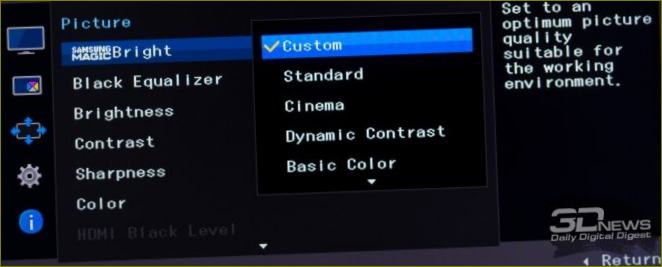 |
Първият и основен раздел – Picture (Картина): тук са съсредоточени настройките, които отговарят за качеството на изображението. Могат да се регулират яркостта, контрастът, рязкостта, нивото на черното за HDMI връзка, цветовата температура, RGB Gain и гамата. Тук можете също да активирате режимите MagicBright и да регулирате различимостта на тъмните нюанси.
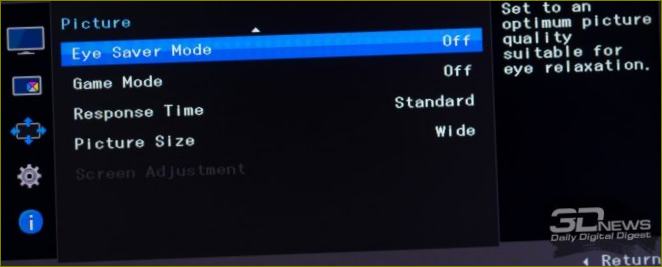 |
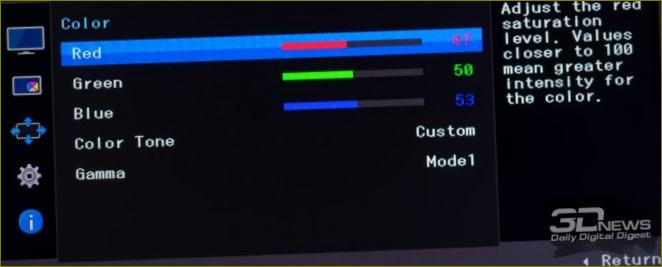 |
Можете също така да променяте размера на дисплея (чрез управление на мащаба), да влизате в режим на игра, режим Eye Saver (аналог на режима Low Blue Light на други производители – с ниска яркост, контраст и цветова температура) и да променяте степента на ускорение на матрицата.
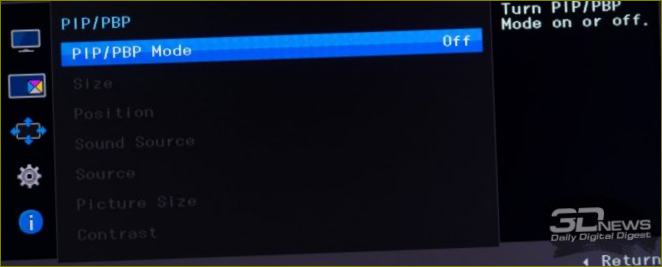
Специален раздел е посветен на PiP/PbP настройките, където можете да изберете размера, позицията, контраста и
Третият раздел съдържа настройките на екранното меню. Предлага се избор на език (на разположение е Български), позиция на менюто на дисплея, степен на прозрачност и забавяне на автоматичното изключване.
Разделът Система съдържа параметри, които влияят на поведението на монитора в различни ситуации. Тук можете да възстановите всички настройки по подразбиране, да активирате технологията FreeSync (но тя ще работи само с графични процесори AMD), да активирате технологията за пестене на енергия, да промените работата на светодиодите и да изключите автоматичното разпознаване на видеовхода. Избираема версия на DisplayPort, активиране на таймера на захранването, за да не забравяте да правите почивки.
Можете да прегледате основната информация за работата на дисплея в последния раздел с подходящо име Информация. Менюто на услугата не е намерено.
⇡#Тестване на Samsung U28D590D
Свързването на монитора към компютъра с помощта на DisplayPort и HDMI кабели не е проблем. Благодарение на факта, че Samsung U28D590D има нов контролер, операционната система счита, че към него е свързан един монитор, а не два, както беше в случая с ASUS PQ321QE.
Мониторът има леко синьо сияние. Следователно, ако показвате картина в тъмно сиво или черно, подсветката може да се види близо до рамката на монитора, почти по целия му периметър. Почти всички „тийнейджъри“ имат този дефект, въпреки че Samsung U28D590D е забележимо по-слаб от другите.
Също така TN-матриците често имат проблеми с ъглите на гледане, но дори този недостатък е сведен до минимум с героя на нашата статия. Хоризонталните ъгли на гледане бяха достатъчни и постоянното желание да се промени ъгълът на монитора – да се премахне преходът на изображението в отрицателен – не се появи. Няма подобен цветови преход, когато гледате монитора под нормален ъгъл.
Samsung U28D590D няма вградени високоговорители, но има 3,5 мм аудиоизход, към който можете да свържете слушалки. Ако пуснете музика с ниска или средна сила на звука в играта, ще се появи фонов шум. Заслужава да се отбележи също, че този шум се появява само при възпроизвеждане на музика, стартиране на видеоклип или възпроизвеждане на системни аудиосъобщения, което го компенсира донякъде.
Нямаме големи оплаквания от равномерността на подсветката; подсветката на монитора върши добре работата си.
⇡#Доставка и външен вид

Мониторът Samsung U32H850UMI се доставя в малка картонена кутия без стилизация или други екстри. Все пак позоваването на „бизнес монитор“ не изчезва.
Един от стикерите върху опаковката ни казва, че дисплеят е произведен в завода на Samsung в Китай. Заявеният цвят на калъфа е черен. Споменат диагонал на екрана и съотношение на страните.
Целият комплект е опакован в отделна картонена кутия. В него открихме следното:
- захранващ кабел;
- Кабел DisplayPort;
- HDMI кабел;
- USB кабел за връзка с компютър;
- Адаптер miniDP -> DP;
- ръководство за бърза инсталация и настройка;
- ръководство за безопасна употреба;
- инструкциите за сглобяване/разглобяване;
- Гаранционната книжка (тя е същата като гаранционната карта);
- Наръчник за режим „Спестяване на очи“;
- Ръководство за технологията FreeSync;
- Визитна картичка с телефонните номера на единната служба за поддръжка;
- пластмасов елемент от системата за управление на кабелите;
- отчет за фабрично калибриране.
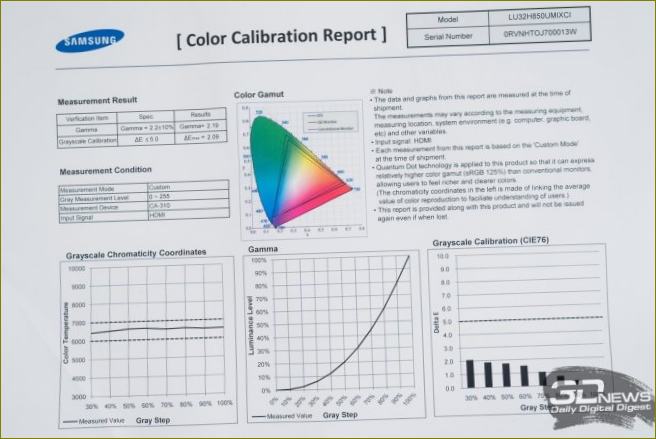
Пълният комплект за доставка ни е познат от други бизнес модели на Samsung, но тук той е допълнен с доклада за фабрично калибриране, който лежи отделно. Както винаги в такива случаи, ни се обещава перфектно възпроизвеждане на цветовете с минимални отклонения от референтните стойности. Проверете и потвърдете!
 |
Появата на Samsung U32H850UMI е още едно преплитане на опита на Samsung в напълно различни класове монитори. От двата предварително разгледани бизнес монитори на компанията героят на прегледа получи задната част на корпуса и леко ревизирана централна стойка, от гейминг моделите – Y-образна стойка, а предната част по някаква причина прилича много не най-новите решения на AOC. Такива заимствания обаче не са необичайни и неведнъж сме виждали и конкурентни модели, които приличат на мониторите на Samsung.
В монитора са използвани изключително матово черни материали с различни текстури, за да се придаде на U32H850UMI максимално строг вид.
Производителят е използвал пластмаса, имитираща матиран метал, на предния панел и голямата правоъгълна стойка, за да подобри външния вид на монитора. Задната повърхност е облицована с хоризонтални ивици в два по-тъмни нюанса на сивото, което е необичайно, но съвсем не е рядкост в този продуктов сегмент.
 |
Системата за монтиране на стойка към монитора е с бързо освобождаване и поддържа съвместими с VESA монтажи 100 × 100 мм, но в зависимост от това как е разположена подложката на вашата стойка, може да се наложи да използвате адаптерна пластина.
Системата за прокарване на кабелите е направена посредством вдлъбнати отвори в централната колона и пластмасов елемент, който покрива зоната с интерфейсните щепсели.
Мониторът може да предложи усъвършенствана ергономичност на стойката, без която не може да се представи евтин бизнес модел. Възможност за регулиране на наклона между -5 и +24 градуса, завъртане на 30 градуса наляво/надясно и регулиране на височината до 135 мм.

Има възможност за обръщане в портретен режим (Pivot), което се извършва от едната страна. Подравняването на панела е засегнато до известна степен (в спецификациите е посочена допустима разлика от ±2 градуса), но другите крепежни елементи и панти нямат луфт.
Пет гумени крачета са прикрепени към металната основа на стойката. Те ви позволяват да държите монитора сигурно в едно положение, което допринася за значителното му тегло. Всички крепежни елементи също са изработени от метал; в някои случаи той е боядисан в черно.

U32H850UMI се отличава с изтънчено матово покритие с прилични антирефлексни свойства и почти невидим кристален ефект.

Според информационния стикер върху кутията знаем, че нашият екземпляр е произведен през юли 2022 г., а версията му е FB02.
Основната интерфейсна лента е обърната надолу, но тъй като мониторът може да се обръща в портретен режим, не възникват проблеми. Допълнителни интерфейси (два USB 3.0 и 3,5 мм аудиоизход) са разположени във вдлъбнатина в задната част на корпуса и сочат надясно.
 |
Боята на задния капак е равномерна, без сиви петна. Калъфът е твърд – благодарение на не много малката си дебелина той почти не скърца и не скърца при стискане или усукване. Качеството на сглобяване е високо, а хлабините са равномерни по цялата дължина.
Всички части са изключително практични: те са устойчиви на прах, малки драскотини и дори пръстови отпечатъци.
⇡#Тестване на Samsung U28D590D без калибриране
Както вече писахме по-горе, Samsung U28D590D не разполага с профили и гъвкави настройки на картината. Освен че можете да променяте яркостта на трите основни цвята (червен, син и зелен), можете да се възползвате от една от малкото налични цветови настройки. Затова решихме да не експериментираме с наличните настройки и просто възстановихме фабричните настройки на монитора, след което направихме стандартните си измервания.
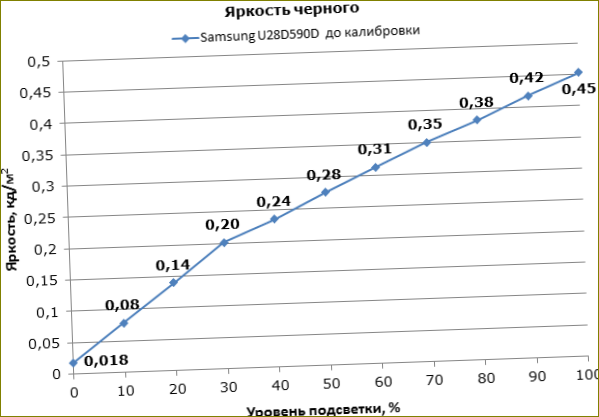
Максималната яркост на бялото поле е 375 cd/m2, а на черното – 0,45 cd/m2. В резултат на това получаваме статично контрастно съотношение от 820:1. Това е много добър, макар и не идеален резултат за TN-матриците.
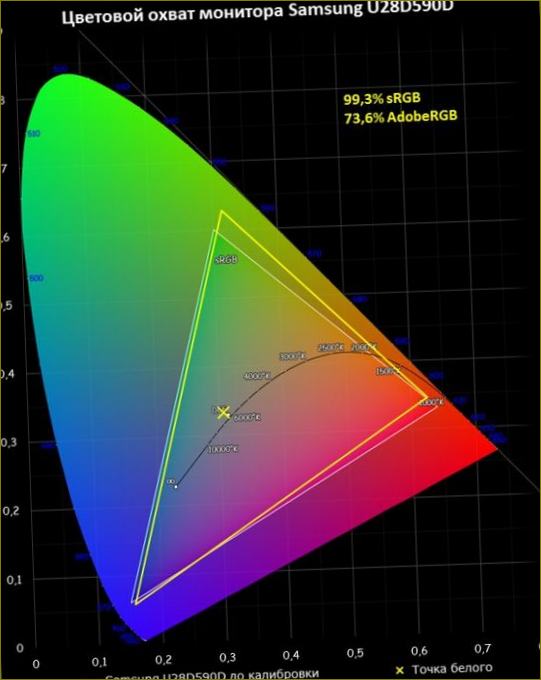
Samsung U28D590D се оказва с добро покритие на цветовете: sRGB се покрива от 99,3%, а Adobe RGB – от 73,6%. Дори бялата точка не е много далеч от референтната си точка, D65. Отново постигнахме доста добър резултат.
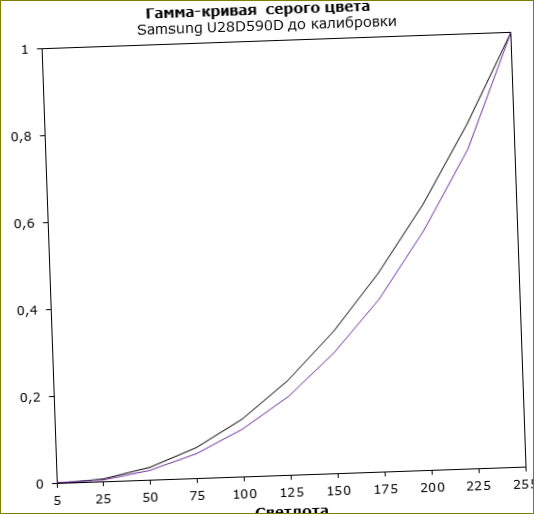 |
Всичко не е толкова розово с гама кривите на нашия тестови елемент. Синята гама крива е твърде далеч от референтната. Нещата са малко по-добри с мащабите на сивото.
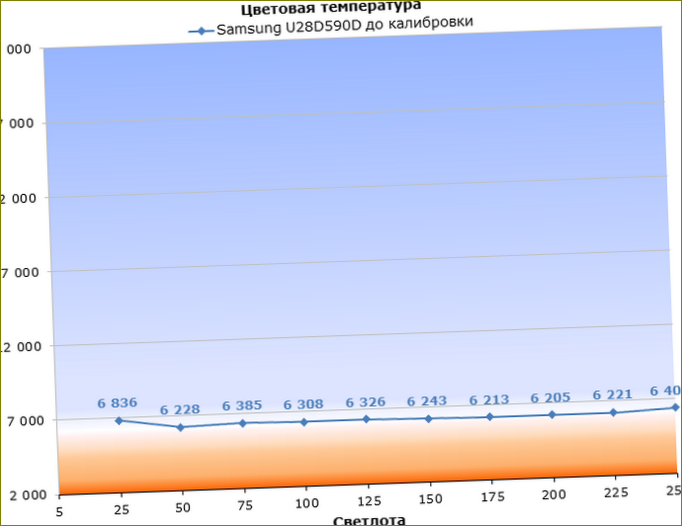
Цветовата температура е малко под 6500 K, което е едновременно добре и странно за TN екран. Работата е там, че в повечето случаи цветовите температури на тези матрици се оказват твърде високи, докато в нашия случай беше обратното. Друг плюс на Samsung U28D590D.
Мярката за цветопредаване Delta E не отговаря на строгите насоки. Средната му стойност е 2,76, а максималната – 5,43. Разбира се, това не е най-добрият резултат за монитор, който струва 25 хиляди Леви. Но тук има два момента: първо, TN матриците обикновено имат по-лоши резултати, и второ, Samsung U28D590D е най-достъпният 28-инчов монитор с 4K резолюция. Ето защо можем да му простим недостатъка, който открихме, особено като в други подтестове, нашият тестови обект се оказа добър, а конкурентът му, ASUS PQ321QE, струва, припомнете си, почти четири пъти по-скъпо.
Преглед на 32-инчовия 4K монитор Samsung S32R750UEI с удобна стойка
Спецификации, опаковка и цена
| Модел | S32R750UEI (LS32R750UEIXCI) |
| Тип на матрицата | LCD панел тип VA с LED (WLED) осветление на ръбовете |
| Диагонал | 31,5 инча (80,0 см) |
| Съотношение на страните | 16:9 (697,3 × 392,2 мм) |
| Резолюция | 3840×2160 пиксела (4K) |
| Разстояние на пикселите | 0,181 мм |
| Яркост (макс.) | Типична стойност 250 cd/m², минимална стойност 200 cd/m² |
| Контраст | Статично 2500:1, динамично „мега ниво“ |
| Ъгли на видимост | 178° (планина.) и 178° (верт.) |
| време за реакция | 4 ms (от сиво към сиво (GTG) |
| Показани цветове | 1 милиард (10 бита на цвят) |
| Интерфейси |
|
| Съвместими видеосигнали | до 3840×2160/60 Hz (отчет MonInfo за вход DisplayPort, отчет MonInfo за вход HDMI) |
| Акустична система | не |
| Характеристики |
|
| Размери (W×HxD) |
|
| Тегло |
|
| Консумация на енергия | 54W максимум, не повече от 0,5W в режим на готовност, не повече от 0,3W при изключване |
| Напрежение на захранването (външен PSU) | 100-240 V, 50/60 Hz |
| Съдържание на опаковката (трябва да се уточни преди покупката) |
|
| Връзка към уебсайта на производителя | Samsung S32R750UEI |
| Цена на уебсайта на Samsung по време на прегледа | 37 хиляди Леви |
Външен вид

Панелите на корпуса на екрана, както и корпусът на стойката на конзолата, са изработени от пластмаса с предимно матова повърхност. Задните панели са релефни с вертикални ивици под формата на вертикални улеи; рамката отгоре и отстрани, както и рамката отдолу в предната част са едрозърнести груби, а долната част е украсена с редуващи се матови и гладки ивици. Външна повърхност матрично черно, полуматово. Предната част на екрана изглежда като плътна повърхност, ограничена в долната си част от сравнително тясна рамка, а по периметъра – от тясна рамка. Когато показвате изображението на екрана, можете да видите, че всъщност има малка междина между външните ръбове на екрана и областта на дисплея.

На гърба на екрана, близо до долния десен ъгъл (спрямо потребителя), е разположен 5-посочен джойстик (четирипосочно накланяне и натискане) като единствен елемент за управление.

Съединителят за захранване и интерфейсните съединители са разположени в плитка вдлъбнатина в задната част приблизително централно и са ориентирани странично. Изходящите кабели могат да бъдат прибрани в кабелна тава в задната част на стойката на конзолата и да се спуснат под масата.
На задния панел, по-близо до горната част, е разположена издължена вентилационна решетка. Отдолу въздухът преминава през поредица от малки решетки.
Най-забележителната характеристика на този монитор е скобата, която позволява мониторът да се закрепи към задния ръб на бюрото, като се освободи възможно най-голяма част от плота на бюрото. Повечето монитори могат да бъдат закрепени на VESA-съвместими скоби с подобна функционалност, но фактът, че производителят предлага този метод на инсталиране като стандартен и като единствен възможен вариант, е доста необичаен.
Носещите елементи на скобата са изработени от дебела пресована стомана и имат (поне на видимите места) високоустойчива черна матова повърхност. Стойката се закрепва към ръба на бюрото с винтова скоба (винтът е стоманен, удобна пластмасова дръжка). Порестите еластични пластмасови облицовки в долната част на горната платформа и еластичната пластмаса в горната част на кръглата долна платформа предпазват повърхностите на плота на масата от повреда и предотвратяват приплъзването на скобата. Ъгълът със затягащ винт може да се фиксира в три позиции, което позволява мониторът да се монтира на плотове с дебелина до 90 мм. Ръководството съдържа допълнителни подробности за инсталацията и предпазните мерки.
Стойката е оборудвана с две панти, които ви позволяват да променяте ъгъла на стойката спрямо бюрото и на монитора спрямо стойката. Тя ви позволява да премествате устройството на екрана напред и назад, нагоре и надолу едновременно и да променяте ъгъла му. В крайни позиции екранът докосва повърхността на масата и се измества максимално напред или максимално нагоре и назад, например към стената, срещу която е поставена масата:

Анимираното изображение на уебсайта на производителя показва междинните позиции:
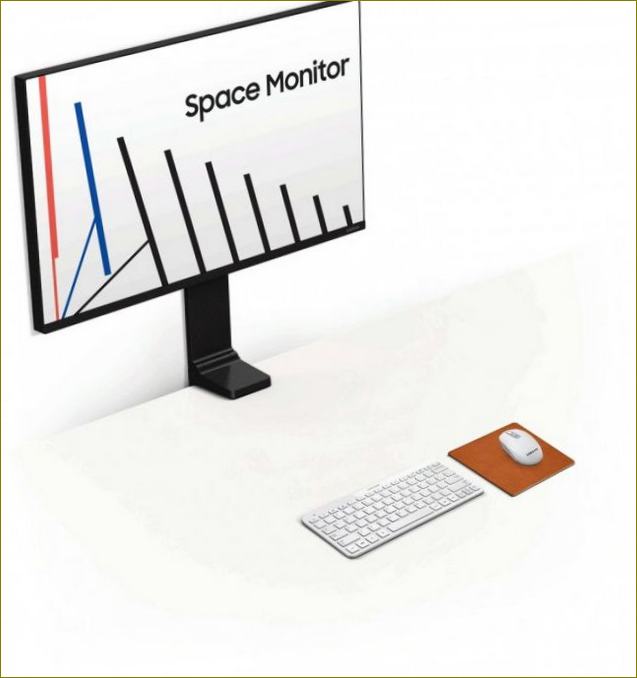
Статични примери за междинни позиции са показани на снимките по-долу:
Конструкцията на стойката не е много твърда, така че мониторът, когато не е опрян на бюрото, забележимо се клати при случайно удряне на бюрото или при използване на бутона на джойстика. Въпреки това няма съмнение в издръжливостта на стойката.
Екранният модул не може да бъде завъртян по посока на часовниковата стрелка или надясно/наляво, нито пък е възможно да се използва конзола на трета страна с подложка VESA. Вторият поставя по-големи изисквания към стабилността на стойката, тъй като няма с какво да се замени и ако се разхлаби в долната панта на стойката, позицията на екранния модул вече не може да се регулира по височина. Производителят заявява, че „пантата е изработена по технология на Samsung и може да издържи 5000 движения на екрана при регулиране на позицията му“. Дали е твърде много или твърде малко, зависи от потребителя.
Мониторът се продава в дълга, но тясна кутия със скромен дизайн и дръжки с прорези отстрани.
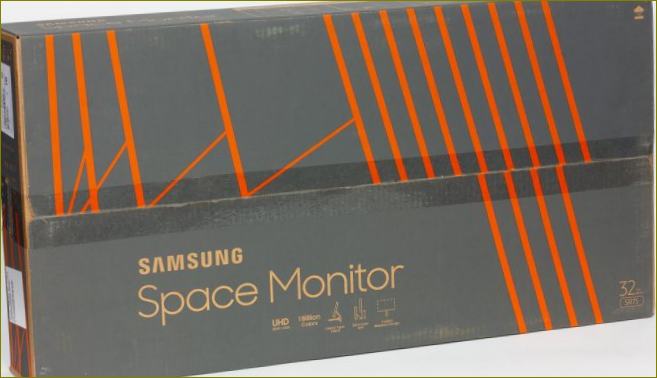
Панти
Мониторът разполага с два цифрови входа: DisplayPort в мини версия и HDMI в пълноразмерна версия. USB конекторът се използва за сервизни цели. Изборът на входни данни се извършва в менюто за бърз достъп. Има функция за деактивиране на автоматичното търсене на входовете, но при нашето тестване, когато сигналът на текущия вход се загуби и се появи на другия вход, мониторът се превключи от текущия DisplayPort вход към HDMI входа, но не и обратно.
Мониторът е оборудван с външен захранващ адаптер. Особеност на този адаптер е възможността за завъртане на щепсела спрямо корпуса на 45 или 90 градуса. Кабелът на адаптера е сравнително мек, с дължина 175 см. Щепселът е сменяем.
По отношение на гнездото и напрежението може да се използва и универсално захранване за лаптоп.

Доставеният HDMI кабел е дълъг 2 м, с входно гнездо за захранване по средата на кабела и отделно изходно гнездо за захранване в края, който се свързва с монитора. Този дизайн позволява мониторът да бъде свързан към
Включено меню, контроли, локализация, допълнителни функции и софтуер
Светлината на състоянието е слаба. Светва в синьо, когато мониторът се използва, или когато е изключен (избира се от менюто), и мига в синьо в режим на готовност. Навигацията в менюто е бърза и лесна, за което немалко допринася джойстикът. Когато мониторът е включен или входният сигнал е променен, за кратко се показва меню с няколко елемента. Когато мониторът е в режим на готовност, накланянето на джойстика нагоре или надолу превключва входовете, а дългото натискане на джойстика изключва монитора. Когато мониторът работи и на екрана няма менюта, при накланяне на джойстика нагоре или надолу се отваря меню с три основни настройки на картината. С натискане на джойстика се показва кратко меню, което позволява бърз избор на вход, изключване на монитора, настройки на режима PiP/PBP и достъп до главното меню.
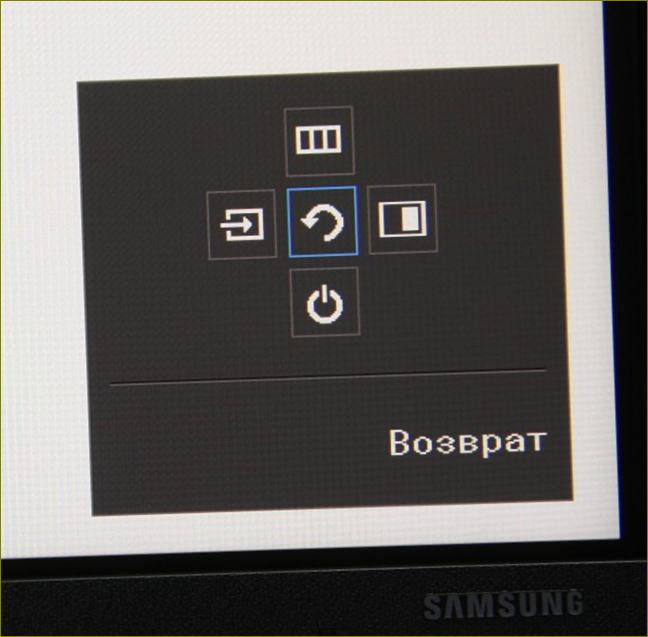
Основното меню е голямо.
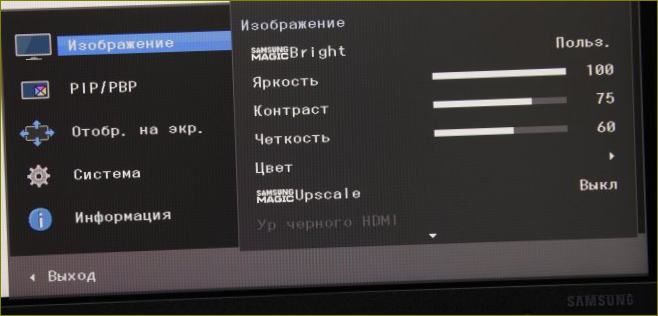
Текстът в менютата е доста голям. Когато настройвате картината, менюто остава на екрана – това затруднява преценката на настройките. Можете да зададете нивото на прозрачност на фона, да изберете време за автоматично излизане и да преместите менютата по екрана, ако е необходимо.
Налично е руско екранно меню. Шрифтът на кирилица е гладък и четлив. Качеството на Българския превод е добро. Мониторът се доставя с кратко ръководство, гаранционна карта и CD-ROM с пълни версии на ръководството като PDF файлове, сред които е и руската версия (може да бъде изтеглена от уебсайта на компанията Samsung). CD-ROM-ът съдържа инсталационната програма Easy Setting Box, която помага да настроите прозорците на работния плот.
Програмата предлага няколко варианта на мрежата, при които границите могат да се преместват.
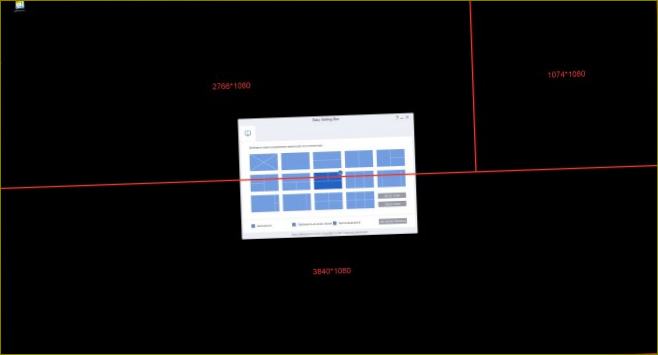
Селекторът на прозореца ви позволява да изберете позицията на прозореца върху мрежата и прозорецът се „изтегля“ в клетките на мрежата, когато го преместите. Като цяло кутията за лесни настройки е много добра алтернатива на вградените инструменти на Windows и може да улесни работата с няколко програми.
Изображение
Не са много настройките за промяна на яркостта и баланса на цветовете. Наличен е набор от предварително зададени стойности под формата на три фабрични профила.
Налични са редица типични настройки, като яркост, контраст и рязкост, а цветовият баланс се задава чрез избор на един от петте профила или чрез регулиране на интензивността на трите основни цвята.
Съществуват два основни режима на геометрична трансформация: Широк (изображението се разтяга до целия екран) и Автоматичен (изображението се показва със запазено оригинално съотношение на страните и се увеличава до най-близките граници на екрана). Във втория режим оригиналното съотношение на страните се отчита в пиксели, така че в случай на стандартни сигнали PAL и NTSC пропорциите ще бъдат леко изкривени. В режим AV, който се превключва отделно за всеки вход, картината също е леко увеличена, така че краищата на изображението са изрязани.
Функции „картина в картина“ (PIP) и „картина по картина“ (PBP). В режим PIP позицията на подпрозореца в един от четирите ъгъла и неговият размер се избират от три прозореца.
За голям и среден размер на допълнителния прозорец получихме изход от пиксел до пиксел съответно за 1920 на 1080 и 1280 на 720 пиксела.
В режим PBP дисплеят с разделен екран запазва оригиналното съотношение на страните или запълва двете половини на екрана. В режим PBP можете да имате две изображения с резолюция 1920×2160 с изход от точка до точка от независими
DisplayPort и професионалните графични карти поддържат 10 бита на цвят, като изходът на монитора също е с 10 бита на цвят.
При свързване към компютър чрез DisplayPort и HDMI се поддържат резолюции до 3840×2160 при 60Hz входна честота на кадрите, а дисплеят също се извежда с тази честота. При тази разделителна способност и честота на опресняване се поддържат 10 бита на цвят (RGB кодиране) при свързване чрез DisplayPort и 8 бита на цвят при свързване чрез HDMI.
Режимите за кино бяха тествани при свързване с Blu-ray плейър Sony BDP-S300. Тествано с HDMI. Мониторът приема 576i/p, 480i/p, 720p, 1080i и 1080p при 50 и 60 FPS. Поддържа се и 1080p при 24 кадъра в секунда, но кадрите в този режим се визуализират в 2:3 интерсекшън. В случай на преплетени сигнали картината просто се показва чрез поле. Фина градация на светлите и сенките. Яркостта и яснотата на цветовете са много високи. Интерполация на ниска разделителна способност и Full HD към матрична разделителна способност без значителни артефакти.
Външната повърхност на матрицата е черна, полуматова, а външният слой на матрицата е сравнително твърд. Матовото покритие на повърхността на дисплея позволява удобна работа в типична среда, в която се използват мониторът (плот на бюро), потребителят (седнал на стол пред монитора) и осветлението (на тавана). Не се забелязва „кристален“ ефект, но са налице фини вариации в яркостта и цветовия тон в пикселна скала.
Тестване на LCD матрица
Микрографии на матрицата
Структурата на пикселите е леко замъглена поради матовото покритие, но признаците на VA са разпознаваеми:
Бяло поле Тъмно сиво поле
В този случай няма отделен контрол на яркостта в домейните (горе вдясно – бяло поле, вляво – тъмносиво поле). Фокусирането върху повърхността на екрана разкрива хаотично подредени повърхностни микродефекти, отговорни за действителните матови свойства:
Зърната на тези дефекти са няколко пъти по-малки от размера на субпикселите (мащабът на трите снимки е един и същ); поради това фокусът върху микродефектите и „прескачането“ на фокуса върху субпикселите при промяна на ъгъла на гледане са слаби, поради което няма „кристален“ ефект.
Оценка на качеството на цветовете
За да оценим естеството на нарастването на яркостта на сивата гама, измерихме яркостта на 17 нюанса на сивото при избор на различни стойности в списъка Gamma:
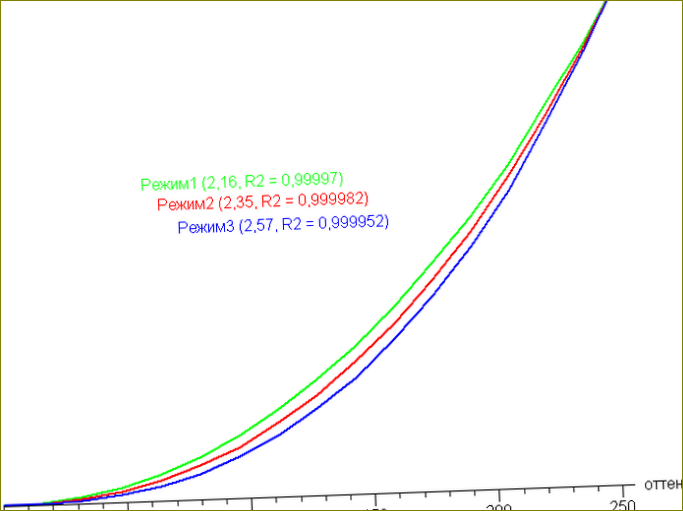
Получените стойности (посочени в скоби в заглавието, коефициентът на детерминация) ни позволиха да определим, че реалната гама крива е най-близка до стандартната в Mode1, така че допълнително измерихме яркостта на 256 нюанса на сивото (от 0, 0, 0 до 255, 255, 255) при тази стойност. Графиката по-долу показва увеличението (а не абсолютната стойност)!) яркост между съседните полутонове:
Нарастването на яркостта е повече или по-малко равномерно и всеки следващ нюанс е значително по-ярък от предишния. Всички нюанси могат да бъдат различени без проблеми:
Приближаването на получената гама-крива даде стойност от 2,15, малко под стандартната стойност от 2,2. Апроксимиращата функция на мощността леко се отклонява от реалната гама-крива:
Спектрофотометър i1Pro 2 и софтуерният пакет Argyll CMS бяха използвани за оценка на качеството на цветопредаването (1.5.0).
Цветовата гама е по-широка от sRGB и близка до тази на DCI:
В резултат на това цветовете в конвенционални изображения, предназначени за извеждане на устройства с покритие sRGB, изглеждат неестествено наситени. За съжаление няма настройка, която да позволява покриване на sRGB. За приложенията с интензивно използване на цветове профилирането на монитора и използването на системи за управление на цветовете са от съществено значение.
По-долу е показан спектърът на бялото поле (бялата линия), наложен върху спектрите на червеното, зеленото и синьото поле (линиите на съответните цветове), когато няма (или има минимална) корекция на цветовете:
Може да се предположи, че светодиодите за подсветка използват син емитер и зелен и червен луминофор, като червеният луминофор (а може би и зеленият) използва т.нар. квантови точки.
Изобразяване на цветовете, когато е избран профил Normal. близки до стандартните, но все пак се опитахме ръчно да коригираме цветовете, като регулирахме усилването на трите основни цвята. Графиките по-долу показват цветовите температури в различните зони на сивата скала и отклонението от спектъра на черното тяло (параметър ΔE) в случай на нормален профил. и след ръчна корекция:
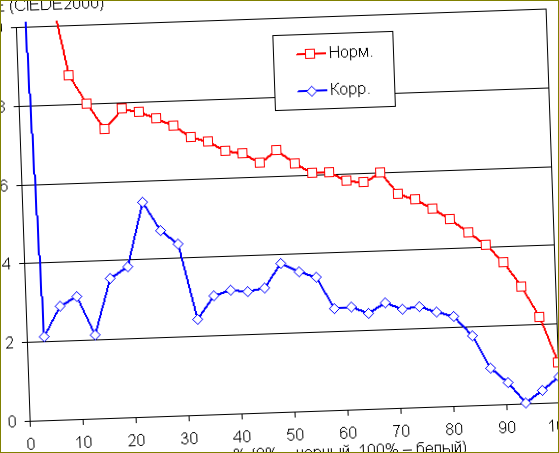
Диапазонът, най-близък до черния цвят, може да не се взема под внимание, тъй като там цветопредаването не е толкова важно и грешката при измерването на цветовите характеристики е голяма. Ръчната корекция не се отрази на цветовата температура (при белия цвят тя вече беше близка до стандартната 6500 K), но леко намали както абсолютната стойност на ΔE средно, така и вариациите на този параметър в различните нюанси.
Измерване на равномерността на черно-бялото поле, яркостта и консумацията на енергия
Измерванията на яркостта бяха направени в 25 точки на екрана, разположени на разстояние 1/6 от ширината и височината на екрана (не са включени границите на екрана, настройките на монитора са зададени на максимална яркост и контраст). Контрастът се изчислява като съотношение на яркостта на полетата в измерените точки.
| Параметър | Средно | Отклонение от средната стойност | |
| мин., % | макс., % | ||
| Яркост на черното ниво | 0,13 cd/m² | -23 | 43 |
| Яркост на бялото поле | 300 cd/m² | -11 | 13 |
| Контраст | 2400:1 | -39 | 16 |
Равномерността на бялото е добра, но равномерността на черното и съответно контрастът са значително по-лоши. Контрастът е типичен за този тип сензори, но понякога е по-висок. Можете да видите, че на места черната зона е подчертана. Снимката по-долу демонстрира това:
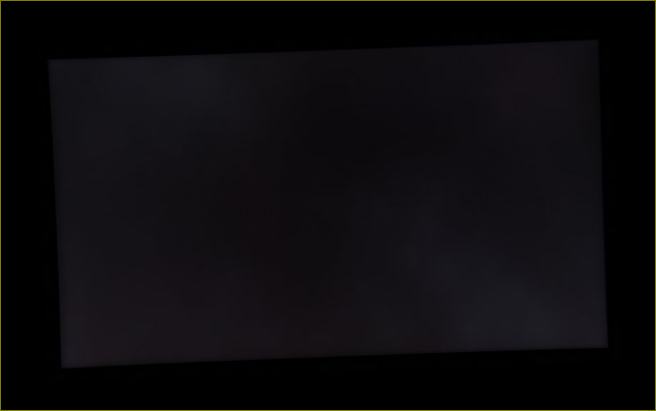
Въпреки това неравномерността на черния цвят може да варира значително в различните копия, а също така може да се увеличи поради небрежно боравене с монитора. Обърнете внимание, че сравнително високият контраст намалява появата на неравномерност на черното: тя е видима само на тъмно, когато черното се показва на цял екран и след като очите ви са се приспособили към тъмнината.
Яркостта на бялото поле в центъра на екрана и консумацията на енергия от електрическата мрежа (другите настройки са зададени на стойности, които осигуряват максимална яркост на изображението):
| Стойност на настройката Яркост | Яркост, cd/m² | Консумация на енергия, ватове |
| 100 | 311 | 45,8 |
| 50 | 189 | 31,5 |
| 0 | 74 | 19,4 |
В режим на готовност и условно изключен мониторът консумира 0,3 W.
Яркостта на монитора се променя точно според яркостта на подсветката, което означава, че можете да променяте яркостта на монитора в широк диапазон, без да правите компромис с качеството на изображението (контрастът и четливостта се запазват), което ви позволява да работите или да гледате филми удобно както на светли, така и на тъмни места. На практика няма модулация на подсветката при всяко ниво на яркост, което елиминира забележимото трептене.
Натрупването на топлина върху монитора може да бъде оценено от горните изображения от термокамера, направени след като мониторът е работил с максимална яркост за дълъг период от време в стая с температура около 24°C:
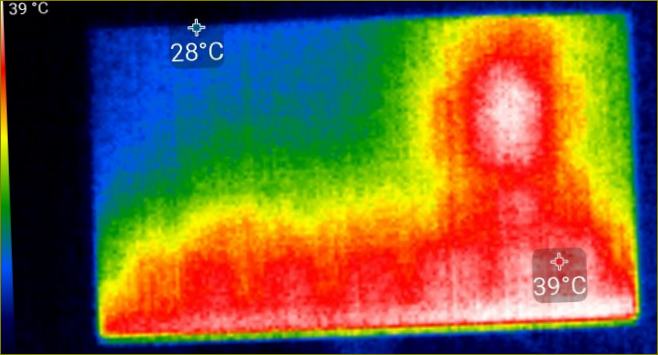
Предно отопление
Долен ръб на екрана, нагрят до максимум 39 °C. Очевидно в долната част на екрана има LED лента за подсветка. Топлината на захранването е доста висока, затова е добре да се уверите, че нищо не пречи на охлаждането му:
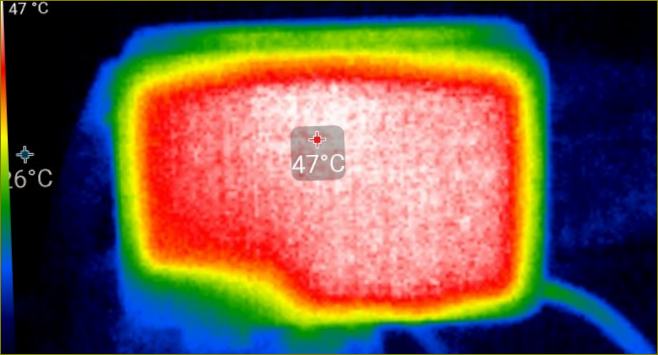
Откриване на време за реакция и забавяне на изхода
Времето за реакция зависи от едноименната настройка, която контролира овърклока на матрицата. Съществуват три стъпки за настройка. Графиката по-долу показва как се променя времето за включване/изключване за прехода черно/бяло/черно (ленти „включено.“ и „off.“), както и средното общо време за преходи между полутоновете (GTG барове):
По-долу са показани графиките на прехода на полутоновете между 40% и 60% и обратно за различни настройки на времето за реакция (вертикално – яркост, хоризонтално – време, за по-голяма яснота графиките са подредени в един ред):
Можете да изберете най-бързата опция, тъй като дори при максимално овърклокване артефактите не са много забележими. От наша гледна точка скоростта на матрицата след овърклок е напълно достатъчна дори за много динамични игри, въпреки че матрицата е бърза преди овърклок.
Определихме общото закъснение на изхода от превключването на страниците на видеобуфера до началото на показването на изображението на екрана (припомнете си, че то зависи от спецификата на операционната система Windows и видеокартата, а не само от монитора). Закъснението на изхода на дисплея е около 10 ms. Това е малко закъснение, което не се усеща при работа с компютър, а в игрите е малко вероятно да намали производителността. Включването и изключването на режима на игра няма значителен ефект върху размера на забавянето.
Измерване на ъглите на видимост
За да установим как се променя яркостта на екрана при отклонение от перпендикуляра на екрана, направихме серия от измервания на черната, бялата и сивата скала в центъра на екрана в широк диапазон от ъгли, като отклонихме оста на сензора във вертикална, хоризонтална и диагонална посока.
Във вертикалната равнина
Хоризонтална равнина
По диагонал
Яркост на черната зона като процент от максималната яркост на бялата зона
50% намаление на яркостта спрямо максималната стойност:
| Посока | Ъгъл |
| Вертикален | -29°/29° |
| Хоризонтален | -34°/32° |
| Диагонал | -31°/31° |
Обърнете внимание, че яркостта намалява и в трите посоки приблизително еднакво от перпендикуляра на екрана, без да се припокрива в целия диапазон на измерените ъгли. Яркостта на черното поле се увеличава малко по-бързо, когато се гледа под диагонален ъгъл, отколкото в другите два случая. Въпреки това максималната яркост на черното поле все още е по-малка, отколкото при типичен IPS матричен монитор. Контрастът в рамките на ъглов диапазон от ±82° се доближава до границата 10:1 само при отклонение по диагонал, но все още не преминава този праг.
За да определим количествено промяната в цветопредаването, измерихме колориметрично бялото, сивото (127, 127), червеното, зеленото и синьото, както и светлочервеното, светлозеленото и светлосиньото поле на целия екран, като използвахме настройка, подобна на използваната в предишния тест. Измерва се при ъгли от 0° (сензор, насочен перпендикулярно на екрана) до 80° на стъпки от 5°. Получените интензитети бяха преизчислени в ΔE във връзка с измерването на всяко поле със сензора, перпендикулярен на екрана. Резултатите са показани по-долу:
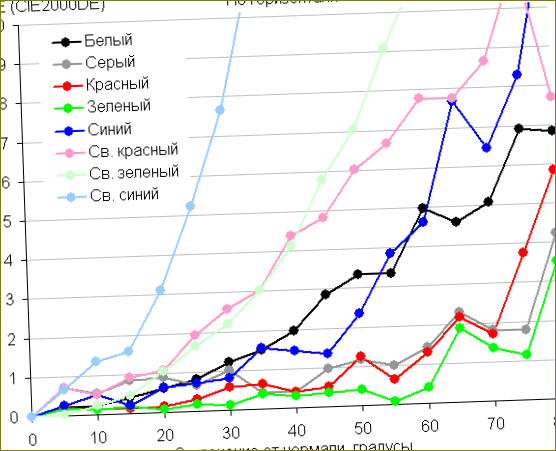
Като референтна точка може да се избере наклон от 45°, което е полезно например, ако двама души гледат екрана едновременно. Постоянната вярност на цветовете се изразява в ΔE, по-малка от 3.
От диаграмите се вижда, че основните цветове се променят незначително при гледане под ъгъл, но полутоновете (особено светлосиньото) се променят значително, което е очаквано за *VA матрица и е нейният основен недостатък.
Изходи
Външно Samsung S32R750UEI привлича вниманието с необичайния дизайн на стойката, който позволява да се запази място на работния плот и осигурява варианти на разположение на екранния модул, които не са налични при типичните стандартни стойки. Конвенционалният безрамков екран изглежда добре, но това вече не е необичайно. Мониторът е подходящ за „офис“ работа, свързана с показване на големи количества информация на екрана, тъй като при 4K резолюция на екран с диагонал 31,5 инча вече не можете да включите мащабирането в Windows. По принцип мониторът може да се използва за взискателна работа с графики и редактиране на видео, но само след профилиране и активиране на системата за управление на цветовете. При гледане на филми високият контраст е предимство, но в повечето случаи прекалено широката цветова гама е недостатък. За игри мониторът е подходящ, ако не се изисква висока честота на опресняване, което повишава производителността в много динамични игри.
Обърнете внимание, че от наша гледна точка мониторът Samsung S27R750QEI със същия дизайн, с по-малък екран от 27 инча и разделителна способност от 2560 на 1440 пиксела е по-подходящ за динамични игри, но със 144 Hz честота на опресняване и по-ниска цена (30 хиляди Леви).
Предимства
- Удобна скоба
- Захранването и сигналът могат да се подават по един и същи кабел
- Ниско изоставане на изхода
- Ефективно регулируемо ускорение на матрицата
- Софтуер Easy Setting Box за разпространение на прозорци на работния плот
- Режими „картина в картина“ и „картина по картина
- Без трептене на подсветката
- Син компонент с ниска интензивност
- Удобен 5-позиционен джойстик на контролния панел
- Русифицирано меню
Недостатъци
- Няма режим с покритие sRGB
- Не може да се използва алтернативна стойка
Samsung S32R750UEI печели редакционна награда за своя дизайн и функционалност:
⇡#Тестване на монитора Samsung U28D590D след калибриране
След хардуерно калибриране яркостта на бялото е спаднала до 335 cd/m2, но яркостта на черното е почти непроменена. В резултат на това статичният контраст се понижи до 740:1.
След калибрирането бялата точка се извиси малко и се установи на законното си място – D65. Цветовата гама също се подобри леко след калибрирането: до 101,2% за sRGB и до 75% за Adobe RGB.
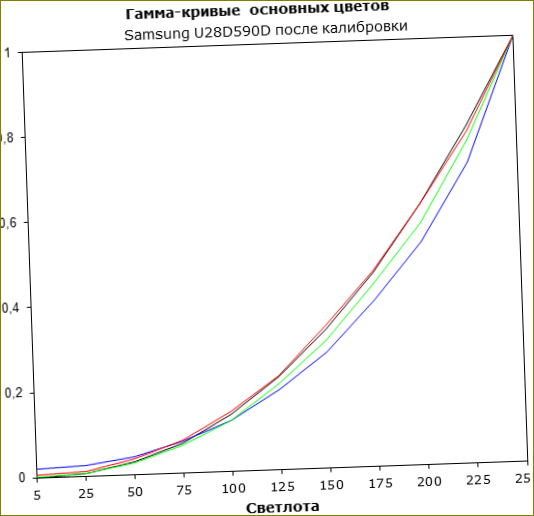 |
|
Позицията на гама-кривите също е подобрена. Червената крива вече съвпада с референтната, а синята е много по-близо до нея. Същото се е случило и със скалата на сивото – сега тя е много по-близка до референтната.
Цветовата температура след калибрирането остана почти непроменена, като все още се колебаеше около 6300 K.
Най-доброто хардуерно калибриране помогна на Delta E да възпроизвежда цветове. Средната му стойност спадна до 0,45 единици, а максималната – до 1,4 единици. Този индекс може да се счита не просто за добър, а за отличен.
⇡#Впечатления за Samsung U28D590D
Към момента на писане на статията мониторите с 4K резолюция могат да бъдат или благословия, или проклятие – всичко зависи от това за какво ги купувате. Работата е там, че плътността на пикселите на Samsung U28D590D е 151,35 точки на квадратен инч, така че ако не използвате мащабиране, екранът ще бъде много рязък, но същевременно фин и малко зърнест.
Само че в Windows мащабирането не работи толкова добре, колкото ми се иска. На нашия тестов стенд използвахме Windows 8, който има възможност за увеличаване на изображението до 150%, в резултат на което се получи хубава, мащабирана картина. Уви, беше твърде рано да се радваме. Функция за мащабиране в Windows 8 или 8.1 не работи толкова добре, колкото в OS X. Текстът и иконите в някои прозорци просто ще бъдат разтеглени, този ефект ще бъде забележим не само в по-старите програми, но и в интерфейса на операционната система, което води до много тъжни мисли. Примери за това мащабиране могат да се видят на снимките на екрана по-долу, където прозорецът explorer е мащабиран перфектно, докато прозорецът DispcalGUI има грешки. Шрифтовете и иконите в този прозорец бяха неприятно размазани, сякаш прозорецът е бил пуснат през филтри на „Фотошоп“, само че в реално време.
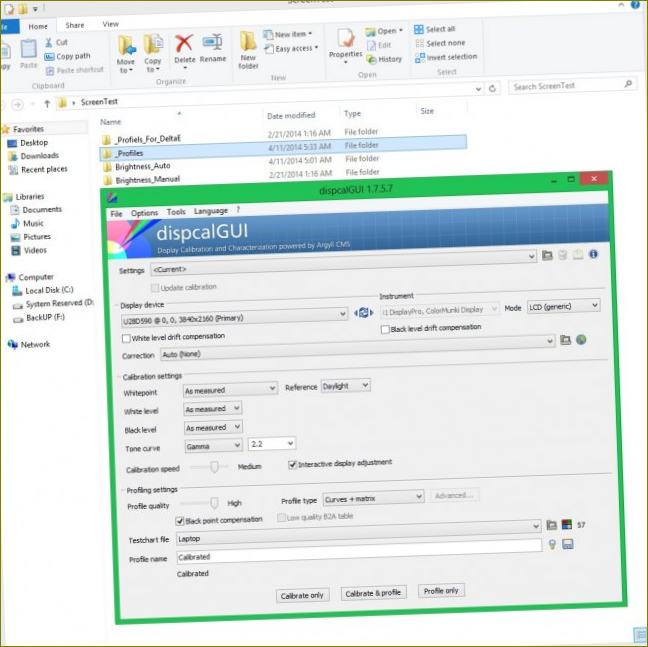 Мащабът в Windows е настроен на 100% |
Мащабът е променен със 150% |
Между другото, други приложения като Photoshop и VLC видео плейър не се влияят от мащабирането.
| Мащаб в Windows, зададен на 100% | Мащабът е променен със 150% |
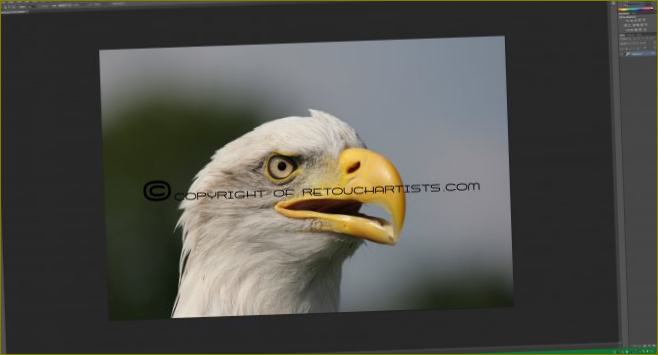 Увеличението на Windows е настроено на 100% |
Мащабът се променя със 150% |
От друга страна, браузърът се възползва от увеличаването на. След като увеличихте „всичко и всички“ до 150%, пътуването в интернет е много по-приятно. Разбира се, текстът е по-малко, а прозорецът е станал малко по-размазан, но можете да свикнете с тези промени за няколко часа. Освен това с известната ретина на Apple можете да видите размазването на изображенията в уебсайтовете много по-ясно.
| Мащабиране до 100% в Windows | Мащабът се променя със 150% |
Кой е най-добрият 28-инчов монитор за покупка?
Производителите на монитори предлагат разнообразие от модели с качество на картината, размер и дизайн. Обикновено два монитора с почти идентичен дизайн се различават по съдържание и цена заради марките, които са ги произвели. Фирмите по-долу са истински професионалисти в областта на електрониката, техните продукти са разпознаваеми, популярни. Висококачественото оборудване и достъпните цени увеличават броя на потребителите всяка година.
- Тайванската компания BenQ се счита за лидер в производството на скенери, проектори, преносими компютри, цифрови фотоапарати, LCD монитори. Производството на потребителски стоки е създадено през 2001 г. Компанията има производствени мощности в Китай, Мексико, Тайван и Малайзия.
- Acer е производител от среден ценови клас. Нейната ниша е евтина, но не и най-евтините модели с добро качество на изработката, разширена функционалност. Компанията, която присъства в повече от 100 държави, произвежда таблети, лаптопи, компютри, смартфони и други устройства.
- Основана през 1973 г., Iiyama е водещ производител на CRT и LCD монитори. Фирмата има клонове на територията на Европа и Америка, които произвеждат от най-малките 15-инчови до 40-инчови големи монитори за взискателни клиенти.
- Samsung – дългата история на компанията я превръща в успешен производител на домакински уреди, телекомуникационно оборудване, аудио и видео устройства. Електронната индустрия на фирмата е в подем и изпраща висококачествени продукти на всички континенти.
- AOC – известна със своите CRT и LCD монитори, както и с LCD телевизори и плазмени панели. Дружеството е базирано в Хонконг, но е най-големият доставчик на монитори на планетата, произвеждайки над 43 млн. единици годишно.
- Asus – тайванска фирма, която започна своя път с производство на дънни платки с минимален брой служители. Сега компанията има над 17 000 служители в цял свят, които работят по иновации в областта на таблетите, лаптопите, смартфоните, сървърите, периферните устройства.
- Седалището на Philips е в Нидерландия, където е открита първата производствена база. Машините вече се сглобяват в заводи в Китай и Европа. Произвежда медицинско оборудване, домакински уреди и лампи.
- Dell е един от водещите американски производители на компютри. Политиката на компанията се основава на задоволяване на нуждите на всеки клиент. Акцентът е поставен върху качеството и оборудването, за разлика от конкурентите, които се стремят да запълнят пазара с количество.
⇡#Впечатления от играта за Samsung U28D590D
| Конфигурация на изпитвателния стенд | |
| CPU | Intel Core i7-3970X @ 4,6GHz (100×46) |
| Видеокарта | Nvidia GeForce GTX 780 Ti |
| Дънна платка | ASUS P9X79 Pro |
| RAM | DDR3 Kingston HyperX 4×2GB @ 1600MHz, 9-9-9 |
| ROM | Intel SSD 520 240GB |
| Захранване | Corsair AX1200i, 1200W |
| Охлаждане на процесора | Thermalright Archon |
| Операционна система | Windows 8 X64 |
Сега стигаме до хубавата част на ревюто – игрите. 4K резолюцията ви позволява да използвате добре всички останали грехове на монитора – странната стойка, TN матрицата и измерването на цветопредаването Delta E. С разделителна способност от 3840×2160 пиксела потапянето в играта е много по-голямо от всякога. Дори WQHD (2560×1440) мониторите не предлагат същия ефект като Samsung U28D590D. Геймплеят е толкова поглъщащ, че лекото синьо сияние на матрицата по краищата е незабележимо и е трудно да се откъснете от игрите.
Само че тази монета има и друга страна. На първо място, необходима ви е много мощна видеокарта, ако не и две, за да осигурите добро ниво на FPS при 4K резолюция. Така че, ако планирате да си купите монитор Samsung U28D590D за игри, си струва да се уверите, че сте купили една от най-модерните графични карти, или още по-добре – две. За повече информация относно тестването на 4K графични карти, моля, разгледайте нашия бенчмарк за 4K графични карти.
Второ, не всички игри ще работят правилно с резолюция 4K. Например в Counter-Strike: Global Offensive, когато включите MSAA 4x anti-aliasing, играта полудява: операционната система превключва напред-назад между играта и работния плот. Единственият начин да спрем този безкраен цикъл беше да използваме мениджъра на задачите и друг монитор, което стартира играта без проблеми и намали антиалайсинга.
CS GO: Преди да натиснете PrintScreen
CS GO: След като натиснете бутона PrintScreen
И тук в Titanfall с настройките на изображението нямаше проблеми, но мощността на видеокартата, която използвахме, не беше достатъчна, за да получим 60 кадъра в секунда при максимални настройки, така че качеството на графиката трябваше да бъде намалено със същия антиалайсинг.
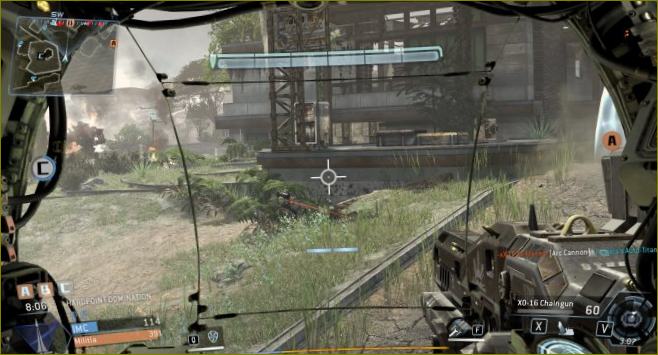
Кой 32-инчов монитор да изберете
Ако се интересувате от IPS матричен монитор, трябва да избирате между ViewSonic и Iiyama. Те не се различават много по цена или функции, но стойката на XB3270QS-B1 е малко по-функционална. В нашия преглед на най-добрите 32-инчови монитори бяха включени и два геймърски модела от AOC и ASUS. Всяка от тях предлага своите предимства при почти еднаква цена. Фокусирайте се основно върху хардуера на компютъра и проектите, които потребителят изпълнява по-често. От друга страна, моделите на Philips или BenQ биха били идеални за вашата работа.
⇡#Samsung U28D590D, работещ под Apple OS X 10.9.2 Маверикс
Уви, но поддръжката на 4K монитор в операционната система на Apple все още е много лоша. Опитахме се да свържем Samsung U28D590D към 13-инчов ретина компютър от 2013 г., но не успяхме да получим разделителна способност, по-висока от 2560×1440, въпреки че той беше свързан чрез Thunderbolt с поддръжка на DisplayPort 1.2.
Този недостатък вероятно ще бъде отстранен в актуализация 10.9.3, което трябва да включва нови графични драйвери.

Може ли да ми кажете повече за тестовете и прегледа на съобщения модел? Какви са впечатленията и препоръчвате ли го за закупуване? Ще има ли проблем с картината или качеството на звука? Благодаря предварително!
Едно отпреди поставено горещо и важно питане: какви са вашите впечатления от прегледа и тестването на Samsung U28D590D 4K монитора? Можете ли да споделите подробности относно качеството на картината, цветовете, яркостта и резолюцията? Също така, има ли някакви основни недостатъци или проблеми, които трябва да се вземат под внимание преди да се закупи този модел? Благодаря предварително за отговора!